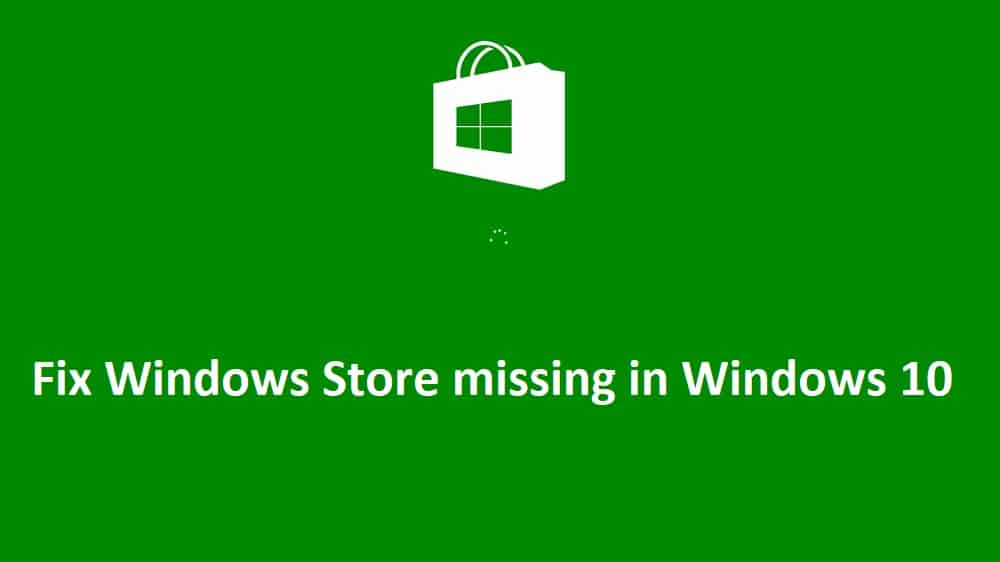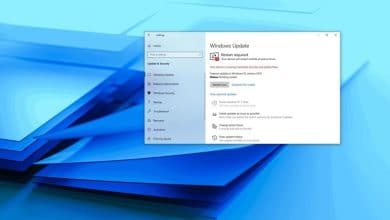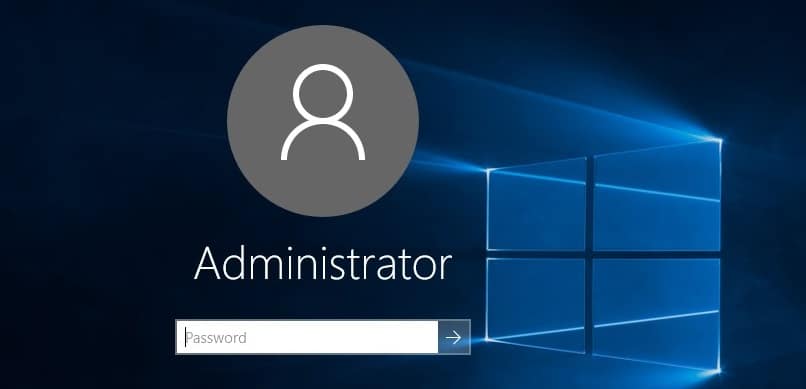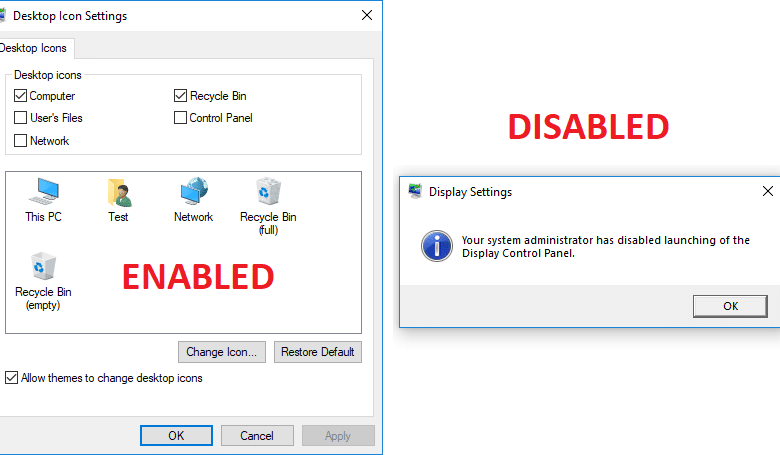
Evite que el usuario cambie los iconos del escritorio en Windows 10: De manera predeterminada, los usuarios de Windows 10 pueden cambiar los íconos del escritorio usando la configuración del ícono del escritorio, pero ¿qué sucede si desea denegar el acceso a los usuarios para que no usen la configuración del ícono del escritorio? Bueno, entonces tiene suerte ya que hoy vamos a discutir exactamente cómo evitar que un usuario cambie los íconos del escritorio en Windows 10. Esta configuración es muy beneficiosa si usa su computadora portátil en el trabajo donde sus colegas pueden estropear la configuración de su escritorio. estropeando así sus datos importantes. Aunque siempre puede bloquear su escritorio, a veces ocurren errores y, por lo tanto, su PC se vuelve vulnerable.
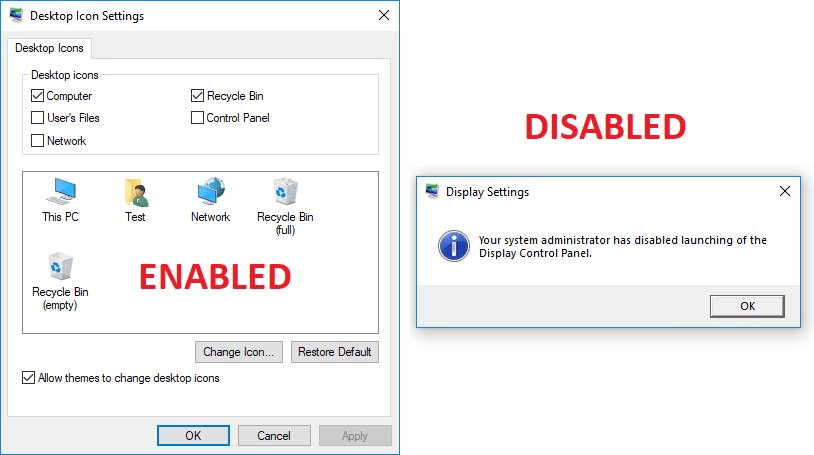
Pero antes de continuar, asegúrese de haber agregado los íconos necesarios a su escritorio porque una vez que la configuración está habilitada, ni el administrador ni ningún otro usuario puede cambiar la configuración de los íconos del escritorio. De todos modos, sin perder tiempo, veamos cómo evitar que el usuario cambie los iconos del escritorio en Windows 10 con la ayuda del tutorial que se detalla a continuación.
Impedir que el usuario cambie los iconos del escritorio en Windows 10
Asegúrate de crear un punto de restauración en caso de que algo salga mal.
Método 1: evitar que el usuario cambie los iconos del escritorio en el Editor del Registro
1.Presione la tecla de Windows + R y luego escriba regeditar y presione Entrar para abrir el Editor del Registro.

2. Navegue hasta la siguiente clave de registro:
HKEY_CURRENT_USERSoftwareMicrosoftWindowsCurrentVersionPoliciesSystem
3.Haga clic derecho en Sistema y luego seleccione Nuevo > Valor DWORD (32 bits).
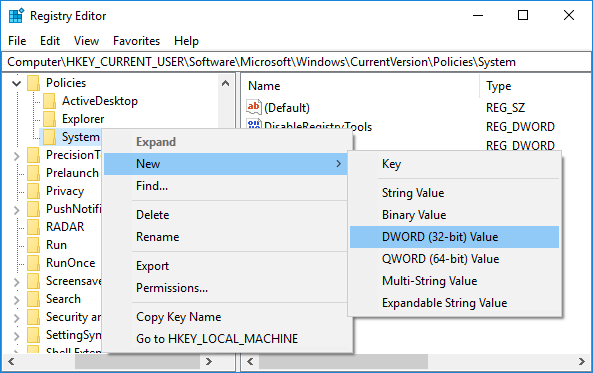
4. Nombre este DWORD recién creado como NoDispBackgroundPage y luego presione Entrar.
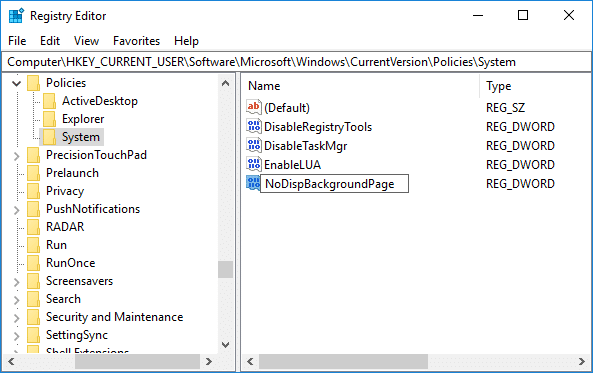
5.Haga doble clic en NoDispBackgroundPage DWORD y cambie su valor a:
Para habilitar el cambio de iconos del escritorio: 0
Para deshabilitar el cambio de iconos del escritorio: 1
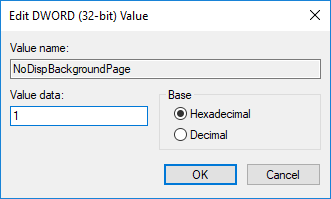
6.Una vez que haya terminado, haga clic en Aceptar y cierre todo.
7.Reinicie su PC para guardar los cambios y ver si puede Impedir que el usuario cambie los iconos del escritorio en Windows 10.

Método 2: Evitar que el usuario cambie los iconos del escritorio en el Editor de directivas de grupo
Nota: Este método solo funciona para Windows 10 Pro, Education y Enterprise Edition.
1.Presione la tecla de Windows + R y luego escriba gpedit.msc y presione Entrar.
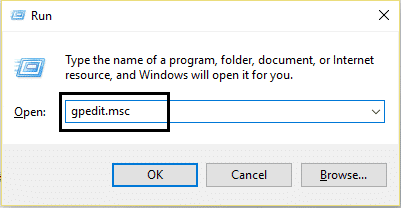
2. Navegue a la siguiente ruta:
Configuración de usuario > Herramientas administrativas > Panel de control > Personalización
3.Seleccione Personalización y luego, en el panel derecho de la ventana, haga doble clic en “Impedir cambiar los iconos del escritorio” política.
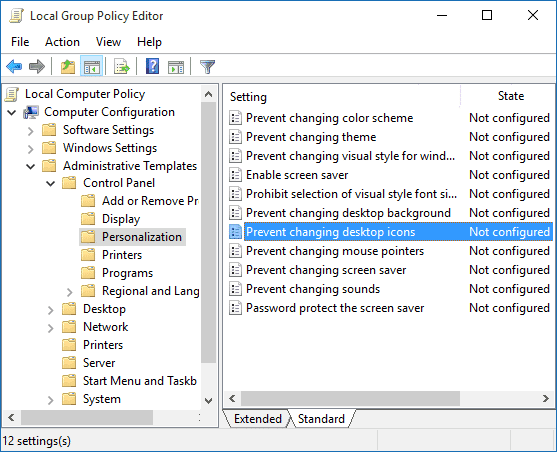
4.Ahora cambie la configuración de la política anterior según:
Para habilitar el cambio de iconos del escritorio: no configurado o deshabilitado
Para deshabilitar el cambio de íconos del escritorio: Habilitado

5.Haga clic en Aplicar seguido de Aceptar.
6. Una vez que haya terminado, reinicie su PC para guardar los cambios.
Ahora, una vez que haya deshabilitado el cambio de íconos del escritorio, debe confirmar si los usuarios pueden cambiar los íconos del escritorio o no. Presione la tecla de Windows + I para abrir Ajustes luego haga clic en Personalización y en el menú de la izquierda seleccione temas Ahora en el extremo derecho haga clic en Configuración de iconos de escritorio y verás un mensaje que dice “El administrador de su sistema ha deshabilitado el inicio del Panel de control de pantalla“. Si ve este mensaje, ha aplicado correctamente los cambios y puede continuar usando su PC normalmente.

.
Eso es todo lo que has aprendido con éxito. Cómo evitar que el usuario cambie los iconos del escritorio en Windows 10 pero si aún tiene alguna pregunta sobre este tutorial, no dude en hacerla en la sección de comentarios.